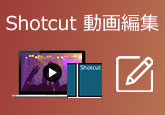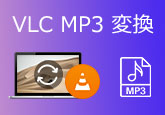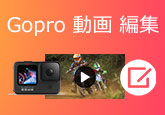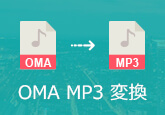【とても簡単】無劣化に動画の音量を上げる方法
動画サイトからダウンロードされた動画やスマホで撮った動画などを再生する際に、スマホやパソコン本体でボリュームを最大に設定しても音量が小さくて聞こえないことがあったら、どうすればいいですか?その場合、ソフトで動画の音量を上げるしかできません。本文では、簡単に動画の音量を上げるソフト&サイトを皆さんにご紹介したいと思います。

動画 音量 上げるソフト#1 - 4Videosoft 動画変換 究極
4Videosoft 動画変換 究極は優れた動画 変換・編集ソフトとして、動画の音量を調整することも対応します。このソフトにより、簡単に手元の動画の音量を上げる他にも、動画から音声を抽出したり、動画・音声の間に変換したり、複数の動画を結合したりすることもサポートします。また、内蔵の編集機能を使えば、動画のカット、動画効果の調整、フィルタの挿入、字幕と透かしの追加も可能です。
無料ダウンロード
Windows向け
![]() 安全性確認済み
安全性確認済み
無料ダウンロード
macOS向け
![]() 安全性確認済み
安全性確認済み
まずは、上記の「無料ダウンロード」ボタンをクリックして、この動画 音量 上げるソフトをインストールして立ち上げます。そして、「ファイルを追加」ボタンを押して、音量を上げたい動画を選択します。

それから、「編集」ボタンを押して、「オーディオ」タブで動画の音量を上げましょう。また、必要なら、動画をカットしたり、エフェクトを調整したり、字幕を挿入したりすることもできます。また、インタフェースに戻って、保存先を決めたら、「すべて変換」ボタンを押せば、音量を上げた動画が出力されます。
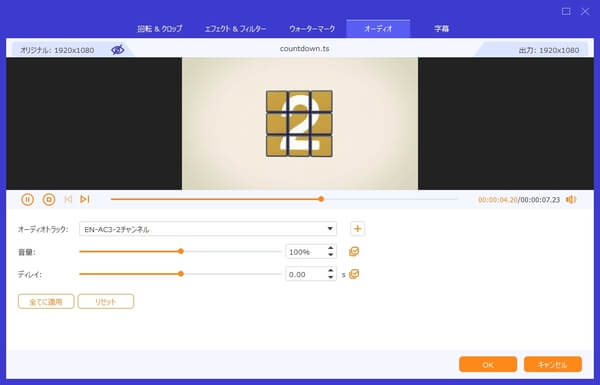
上記で紹介した方法以外、「ツールボックス」の「音声 ブースター」機能も動画音量を上げられます。まずは「音声 ブースター」機能を選択して、「+」ボタンを押すことで、目標の動画ファイルを追加します。
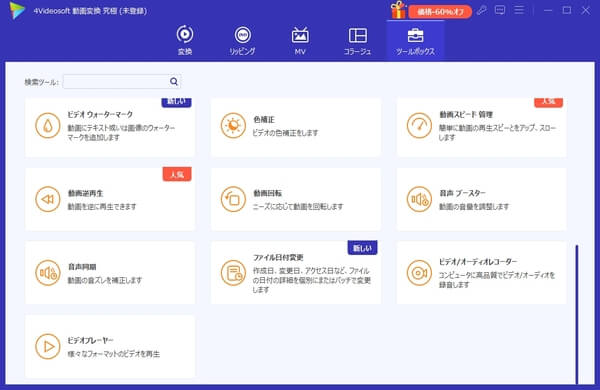
そして、出たウィンドウの「音量」で動画の音量を大きくしたり、小さくしたりできます。また、音声の再生時間を調整したり、他の音声ファイルを追加したりできます。最後、保存先を指定してから、「エクスポート」ボタンを押すと、音量を上げた動画を保存できます。
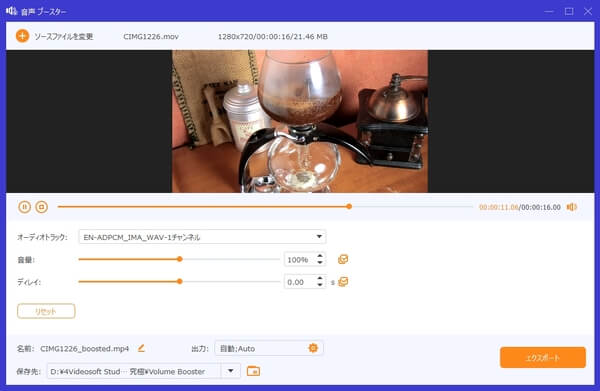
動画 音量 上げるソフト#2 - iMovie
iMovieはMacとiPhoneで使える動画編集フリーソフトとして、動画編集によく使われています。このソフトにより、動画に入っているBGMや音楽ファイルの音量を細かく調整することができます。また、BGM・音楽ファイルの波形の形と色が変化するので、非常に便利です。でも、音量が大きすぎると、スピーカーによっては音が割れる恐れがあります。
手順:①iMovieを起動して、動画をパソコンに読み込んだら、タイムラインにドラッグ&ドロップします。
②プレビュー画面の上にある「音量」ボタンをクリックして、最大400%まで増加することができます。
③設定完了の後、「共有」→「file」をクリックして、名前をつけたら出力します。
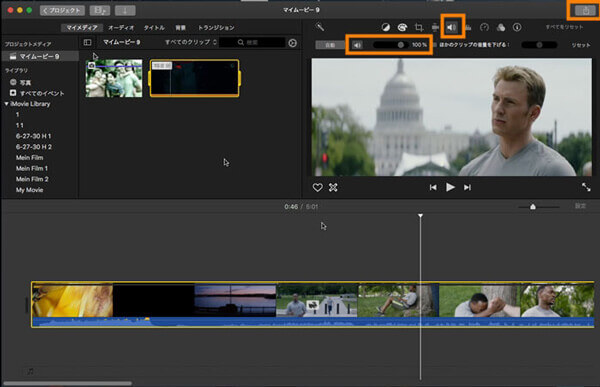
動画 音量 上げるソフト#3 - AviUtl
AviUtlは有名な無料動画編集ソフトで、動画に入った音声の音量を調整することができます。このソフトにより、動画音声の音量を全体的、または部分的に増減でき、音量フェードによれば、だんだんと動画の音量が大きく聞こえるようにできます。操作は実に簡単で、「音量」のスライダーを左右に移動すればいいです。
手順:①AviUtlを実行してから、動画をタイムラインにドラッグ&ドロップして、動画ファイルと音声ファイルがレイヤーに別々に表示されます。
②それから、音声オブジェクトをクリックして、設定ダイアログが表示されます。「音量」のスライダーを右に移動することで、音量を上げることができます。
③適切な音量に調節したら、「ファイル」→[プラグイン]→[拡張 x264 出力(GUI) Ex]の順にクリックして、動画を保存できます。
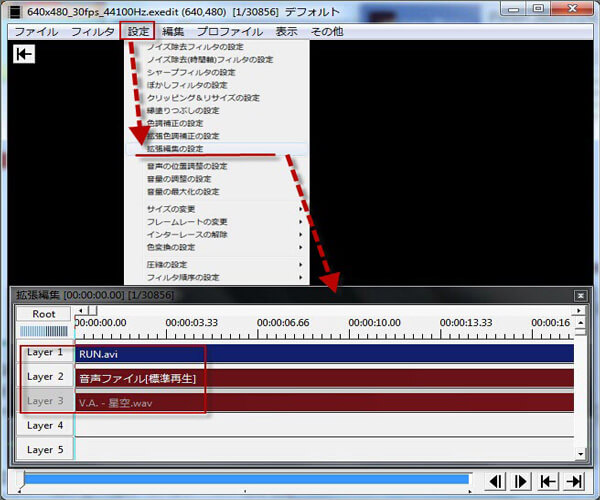
オンラインで動画の音量を上げるソフト - VideoLouder
VideoLouderは動画ファイルの音量をオンラインで上げられる無料サービスで、動画やムービーの音量をオンラインで大きくすることができます。ただ「ファイルをアップロード」ボタンをクリックして、動画ファイルを選択してから、「音量を上げる」または「音量を下げる」をクリックすることで、動画の音量を調整することができます。また、音声のデジベル数を設定することも可能です。ただし、このオンラインサービスは最大500MBのファイルのみアップロードできます。
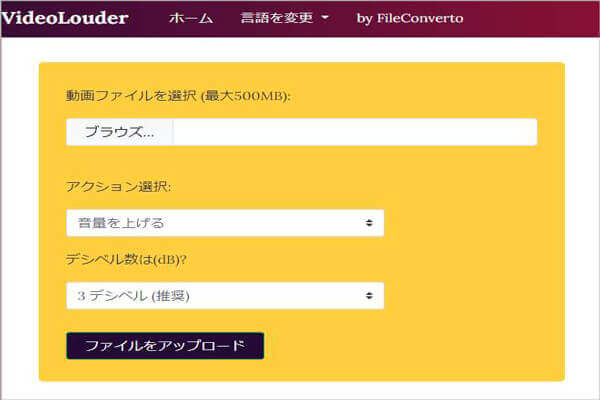
結論
以上は、簡単に動画の音量を上げる方法をご紹介しました。これから、手元の動画の音量をもっと大きくしたいなら、上記で紹介した方法からおニーズに応じるものを選択して、動画の音量を調整してみてください。また、オンラインで動画音量を調整するのは便利ですが、ウィルス感染や詐欺サイトなどのリスクがありますので、ご慎重に利用してください。
無料ダウンロード
Windows向け
![]() 安全性確認済み
安全性確認済み
無料ダウンロード
macOS向け
![]() 安全性確認済み
安全性確認済み
 目次
目次